在Word中给图片添加发光椭圆形状
1、打开Word2007,点击插入,点击图片;

2、找到并选中点击需要处理的图片,按插入;

3、将图片插入到Word中;
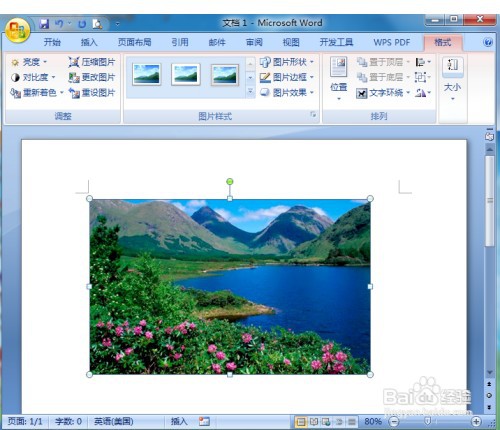
4、点击格式,选择图片形状;

5、在基本形状中点击椭圆;

6、将图片变成椭圆形状;

7、点击图片效果,点击发光,选择一种发光样式;
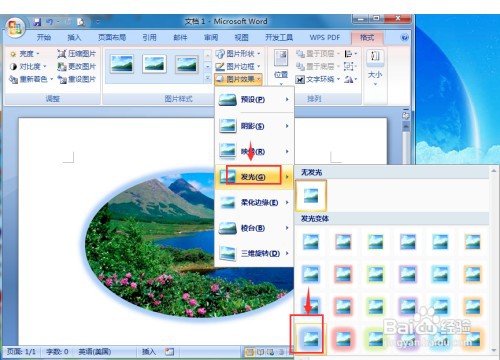
8、在Word中就给图片添加上了发光椭圆形状。

1、在Word中给图片添加发光椭圆形状
1、打开Word2007,插入一张图片;
2、点击格式,选择图片形状;
3、在基本形状中点击椭圆;
4、点击图片效果,在发光下选择一种样式;
5、就给图片添加上了发光椭圆形状。
声明:本网站引用、摘录或转载内容仅供网站访问者交流或参考,不代表本站立场,如存在版权或非法内容,请联系站长删除,联系邮箱:site.kefu@qq.com。
阅读量:71
阅读量:99
阅读量:106
阅读量:100
阅读量:23